- Felkod 20 är ett felmeddelande som uppstår när du försöker skicka e-postmeddelanden med Outlook. Det här problemet uppstår när programvaran inte kan ansluta till proxyservern.
- Felet kan ofta bero på datum och tid för en bärbar eller stationär dator. Kontrollera om Windows visar rätt tid och datum.
- Outlook-fel är tyvärr ganska vanliga, men du kan inte låta detta förstöra din dag. Gå till vår Avsnitt om Outlook-fel för en fullständig lista över möjliga fel och lösningar.
- Om du fortfarande inte hittade lösningen, kolla vår Åtgärda Outlook-problemkategorin för fler artiklar.
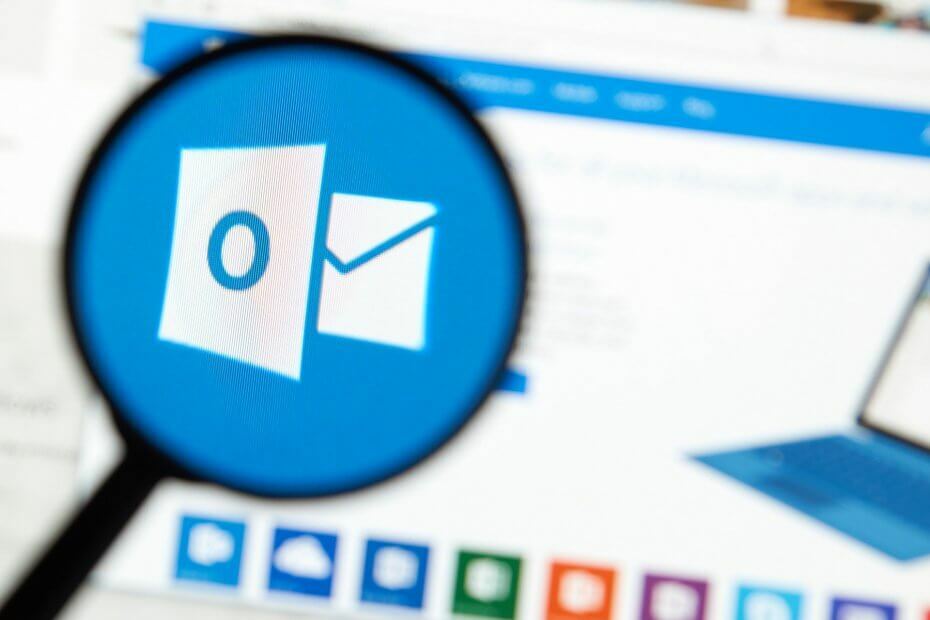
Denna programvara reparerar vanliga datorfel, skyddar dig mot filförlust, skadlig programvara, maskinvarufel och optimerar din dator för maximal prestanda. Åtgärda PC-problem och ta bort virus nu i tre enkla steg:
- Ladda ner Restoro PC Repair Tool som kommer med patenterade teknologier (patent tillgängligt här).
- Klick Starta skanning för att hitta Windows-problem som kan orsaka PC-problem.
- Klick Reparera allt för att åtgärda problem som påverkar datorns säkerhet och prestanda
- Restoro har laddats ner av 0 läsare den här månaden.
Felkod 20 är ett felmeddelande som förekommer för vissa Syn användare när de skickar e-post.
När de försöker skicka ett e-postmeddelande returnerar programmet detta felmeddelande, Outlook kan inte ansluta till proxyservern (fel kod 20).
Det här problemet uppstår när programvaran inte kan ansluta till proxyservern. Så låter det felmeddelandet bekant? Om så är fallet, här är några potentiella lösningar för felkod 20.
Hur fixar jag felkod 20 i Outlook?
1. Kontrollera Windows inställningar för datum och tid
Felkod 20 kan ofta bero på datum och tid för en bärbar eller stationär dator.
Kontrollera att Windows visar rätt tid och datum. Om inte, så kan du konfigurera datum- och tidsinställningarna iWindows 10.
- Klicka på Cortana-knappen i aktivitetsfältet och ange datum och tid i sökrutan.
- Välj inställningar för datum och tid för att öppna fönstret som visas direkt nedan.
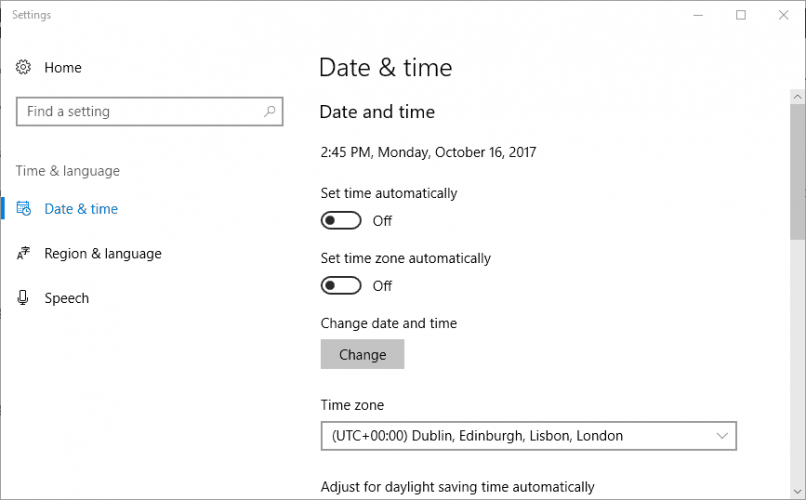
- För att manuellt konfigurera datum och tid, växla Ställ in tid automatiskt ställer in till av om det för närvarande är valt.
- tryck på Förändra för att öppna fönstret direkt nedanför.
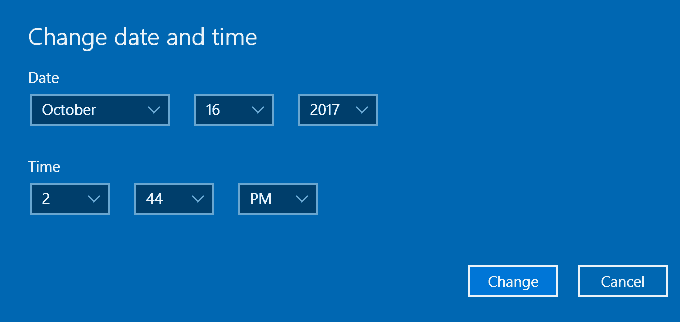
- Konfigurera sedan datum- och tidsinställningarna där efter behov och tryck på Förändra knapp.
- Du kan också behöva byta ut datorns eller bärbara datorns CMOS-batteri, vilket håller tiden.
- Kolla upp den här posten för mer information om hur du fixar systemklockan i Windows.
2. Kör en systemfilkontrollsökning
Systemfilkontrollverktyget i Windows fixar korrupta systemfiler. Felkod 20, som många andra programvaruproblem, kan bero på skadade systemfiler. Så här kan du skanna systemfiler med SFC-verktyget i Windows.
- Tryck på Win-tangenten + X snabbtangent och klicka Kommandotolken (Administration).
- Först anger du DISM.exe / Online / Cleanup-image / Restorehealth i kommandotolken. och tryck på Retur-knappen.
- Mata sedan in sfc / scannow i Prompt-fönstret och tryck på Enter-tangenten för att starta skanningen.

- När skanningen är klar startar du om OS om Windows Resource Protection reparerade vissa filer.
3. Kör en antivirussökning
Det kan också vara så att ett virus eller skadlig kod är ansvarig för felkod 20. Det finns otaliga tredje part antivirusverktyg du kan använda för att söka efter virus.
Om du inte har något antivirusprogram för närvarande installerat kan du köra en antivirussökning med Windows Defender enligt följande.
- Tryck på Cortana-knappen för att öppna appens sökruta.
- Ange 'Windows Defender' i sökrutan och välj för att öppna Windows Defender-fönstret som visas direkt nedan.
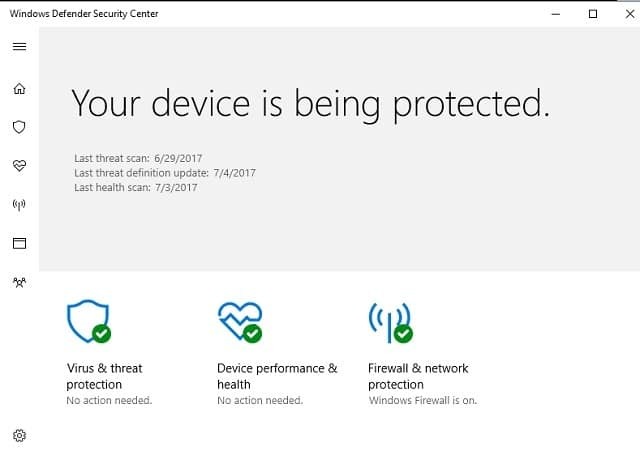
- Klicka på sköldikonen till vänster om fönstret för att öppna skanningsalternativen.
- tryck på Snabbsökning för att öppna ytterligare inställningar.
- Välj sedan Fullständig genomsökning alternativ för den mest grundliga genomsökningen.
- Tryck Skanna nu för att starta skanningen.
Du kanske också är intresserad av vår artikel om 9 bästa antivirusprogram med kryptering för att säkra dina data
4. Stäng av brandväggar
Kör en systemsökning för att upptäcka potentiella fel

Ladda ner Restoro
PC reparationsverktyg

Klick Starta skanning för att hitta Windows-problem.

Klick Reparera allt för att lösa problem med patenterade tekniker.
Kör en PC Scan med Restoro Repair Tool för att hitta fel som orsakar säkerhetsproblem och avmattningar. När skanningen är klar kommer reparationsprocessen att ersätta skadade filer med nya Windows-filer och komponenter.
Windows och brandväggar från tredje part blockera programvara från att göra anslutningar.
Således kan en brandvägg som blockerar Outlook vara ansvarig för kod 20-felet, vilket är ett proxyserveranslutningsproblem. Så här kan du stänga av Windows-brandväggen.
- Ange nyckelordet 'Windows Firewall' i Cortanas sökruta.
- Klicka på Windows-brandväggen för att öppna fliken Kontrollpanelen nedan.
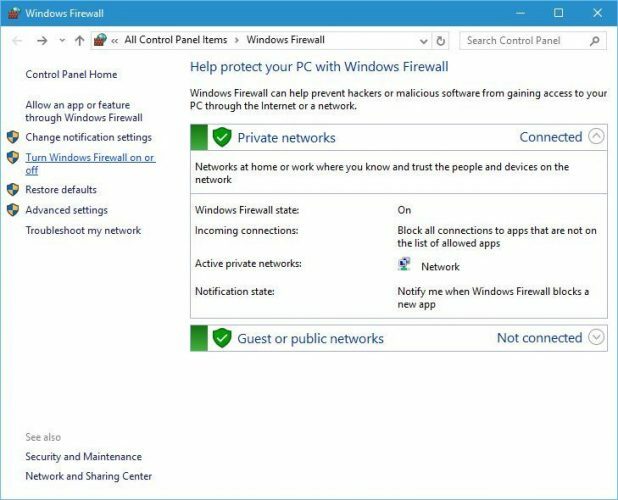
- Klick Aktivera eller inaktivera Windows-brandväggen för att öppna ytterligare inställningar.

- Välj Stäng av Windows-brandväggen och klicka OK.
- Klicka på om det stänger av brandväggen Tillåt en app eller funktiongenom Windows-brandväggen på fliken Windows-brandvägg.
- tryck på Ändra inställningar och bläddra sedan ner till Outlook i den listade programvaran.
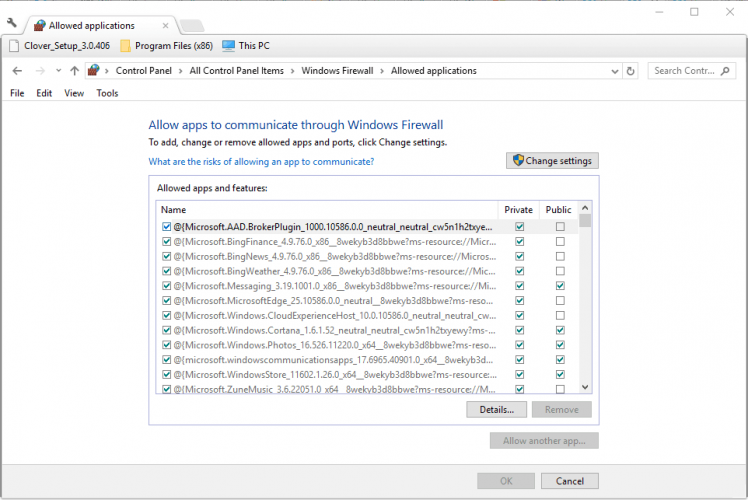
- Markera båda Outlook-kryssrutorna om de inte är markerade för närvarande.
- tryck på OK för att stänga fliken Tillåtna applikationer.
- Välj Slå på Windows-brandväggen och tryck på OK knapp.
Ditt antivirusprogram från tredje part kan också ha en brandvägg som blockerar Outlook.
För att stänga av brandväggen, högerklicka på antivirusprogrammets ikon för meddelandefält till höger om aktivitetsfältet.
Du kan vanligtvis välja ett inaktiverings- eller stoppalternativ för att tillfälligt stänga av programvaran med från snabbmenyn.
5. Installera om Outlook
Avinstallera och installera Outlook igen är en annan potentiell lösning för felkod 20. Ominstallering av Outlook ger applikationen en ny konfiguration och ersätter dess programfiler.
Du kan avinstallera programvaran genom att trycka på Win-tangenten + R snabbtangent och ange appwiz.cpl i Kör.
Klicka sedan OK, välj Outlook på fliken Program och funktioner och tryck på Avinstallera knapp. Starta sedan om Windows innan du installerar om e-postprogrammet.
Det här är några korrigeringar som kan lösa felkod 20 så att Outlook skickar e-post igen.
Du kan också försöka åtgärda problemet med Microsoft Support and Recovery Assistant eller Stellar Phoenix programvara.
 Har du fortfarande problem?Fixa dem med det här verktyget:
Har du fortfarande problem?Fixa dem med det här verktyget:
- Ladda ner detta PC-reparationsverktyg betygsatt utmärkt på TrustPilot.com (nedladdningen börjar på den här sidan).
- Klick Starta skanning för att hitta Windows-problem som kan orsaka PC-problem.
- Klick Reparera allt för att lösa problem med patenterade tekniker (Exklusiv rabatt för våra läsare).
Restoro har laddats ner av 0 läsare den här månaden.
Vanliga frågor
Felkoden 20 i Outlook är ett felmeddelande som uppstår när du försöker skicka e-post. Det här problemet uppstår när programvaran inte kan ansluta till proxyservern. Om du inte kan ansluta till proxyservern, använd den här expertguide för att åtgärda detta problem.
Windows-brandväggen och alla antivirusprogram från tredje part kan störa och skicka och ta emot e-postmeddelanden i Outlook. Om du vill åtgärda detta fel, försök därför inaktivera brandväggen och Antivirusprogrammet.
Högerklicka på Utkorg och välj Visa i Favoriter. Nu när du öppnar Outlook via Office365 OWA ser du Utkorg visas under menyn Favoriter. Om den inte öppnas har vi en guide som hjälper dig att fixa det.


